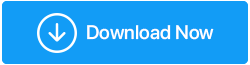Correctif - La corbeille n'affiche pas les fichiers et dossiers supprimés, que faire ?
Publié: 2021-11-27Souvent, nous supprimons un fichier, non pas par l'opération shift + delete mais, avec la simple fonction de suppression, avec l'espoir que dans un avenir proche ou pas si proche, si jamais nous voulons restaurer un fichier supprimé par erreur, la corbeille le conservera en sécurité pendant un certain temps. Cependant, disons que cela n'a pas été le cas pour vous et que vos fichiers ou dossiers supprimés ne se trouvent pas dans la corbeille. Qu'est-ce que tu ferais? Vous avez besoin de ce fichier ou dossier, n'est-ce pas ?
Si vous hochez la tête dans un "oui", vous êtes au bon endroit. Dans cet article, nous donnerons quelques solutions efficaces que vous pouvez entreprendre si vous souhaitez récupérer des fichiers supprimés qui ne se trouvent pas dans la corbeille. Nous vous donnerons même un excellent moyen de récupérer des fichiers supprimés qui ne se trouvent pas dans la corbeille.
A lire aussi : Impossible de vider la corbeille sous Windows 10
Pourquoi ne puis-je pas trouver les éléments supprimés dans la corbeille ?
Ici, nous allons rapidement répertorier les raisons pour lesquelles vous ne pouvez pas voir les éléments supprimés dans la corbeille -
- Vous avez utilisé une opération Maj+Suppression
- La taille des fichiers supprimés a dépassé l'espace de stockage attribué à la corbeille
- Êtes-vous sûr d'avoir supprimé le fichier de l'un des lecteurs locaux ? Parce que s'il est supprimé d'un disque externe, vous ne pourrez pas le récupérer
- Vous avez désactivé la corbeille
Que dois-je faire si les fichiers supprimés ne se trouvent pas dans la corbeille ?
– Restaurer les versions précédentes du fichier
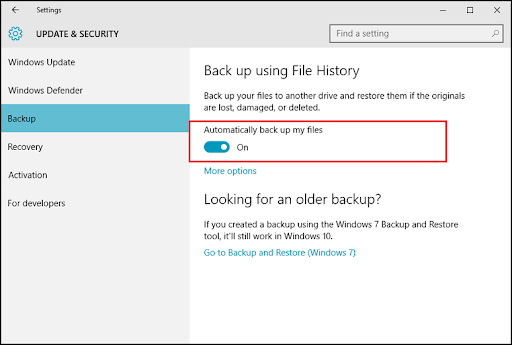
Si vous avez été suffisamment prudent ou prudent et avez activé l'option Historique des fichiers, vous pouvez pousser un soupir de soulagement car vous pouvez maintenant restaurer les versions précédentes du fichier. Une sauvegarde préalable de vos données en place aide toujours dans de telles situations d'urgence.
Je ne sais pas comment utiliser la fonction Historique des fichiers dans Windows 10, lisez ce message
Vous n'avez pas effectué de sauvegarde ? Vous voulez récupérer des fichiers et dossiers supprimés, pas dans la Corbeille ? La solution suivante est exactement ce dont vous avez besoin.
– Utiliser un logiciel de récupération de données
Considérons un scénario - Vous avez supprimé par erreur des fichiers très importants. Avec l'intention de les restaurer, vous avez pensé, où iraient-ils ? Ils doivent se trouver dans la Corbeille.
Mais, parfois, le destin joue à des jeux étranges et maintenant ces fichiers supprimés ne se trouvent pas dans la corbeille. Ne vous inquiétez pas ! Un outil de récupération de données peut vous aider à récupérer des fichiers supprimés que vous ne pourriez pas trouver autrement dans la corbeille.
Advanced Disk Recovery est un exemple d'un tel utilitaire. Il est vénéré comme l'un des meilleurs utilitaires de récupération de données pour récupérer des fichiers perdus ou supprimés à partir d'une variété de supports de stockage. Voici quelques-unes des fonctionnalités les plus populaires et les plus utiles de Advanced Disk Recovery.
- Récupération de toutes sortes de données
- Prend en charge tous les supports de stockage
- Modes d'analyse multiples - Rapide et Profond afin que les fichiers et les dossiers puissent être récupérés à partir de tous les emplacements possibles de votre ordinateur
- Plusieurs filtres - les fichiers que vous souhaitez récupérer peuvent être filtrés en fonction de l'heure, de la taille, de la santé et des attributs
- Possibilité de prévisualiser les fichiers avant de les récupérer
Comment utiliser la récupération de disque avancée
Cliquez ici pour télécharger Advanced Disk Recovery
- Téléchargez, installez et exécutez Advanced Disk Recovery
- Sélectionnez l'emplacement à partir duquel le fichier a été supprimé. Ici, vous devez d'abord sélectionner la zone, puis le lecteur à partir duquel le fichier a été perdu ou supprimé
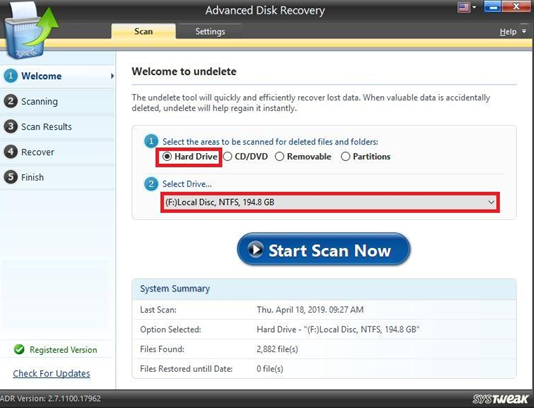
- Cliquez sur le bouton Démarrer l'analyse maintenant
- Choisissez le type de numérisation
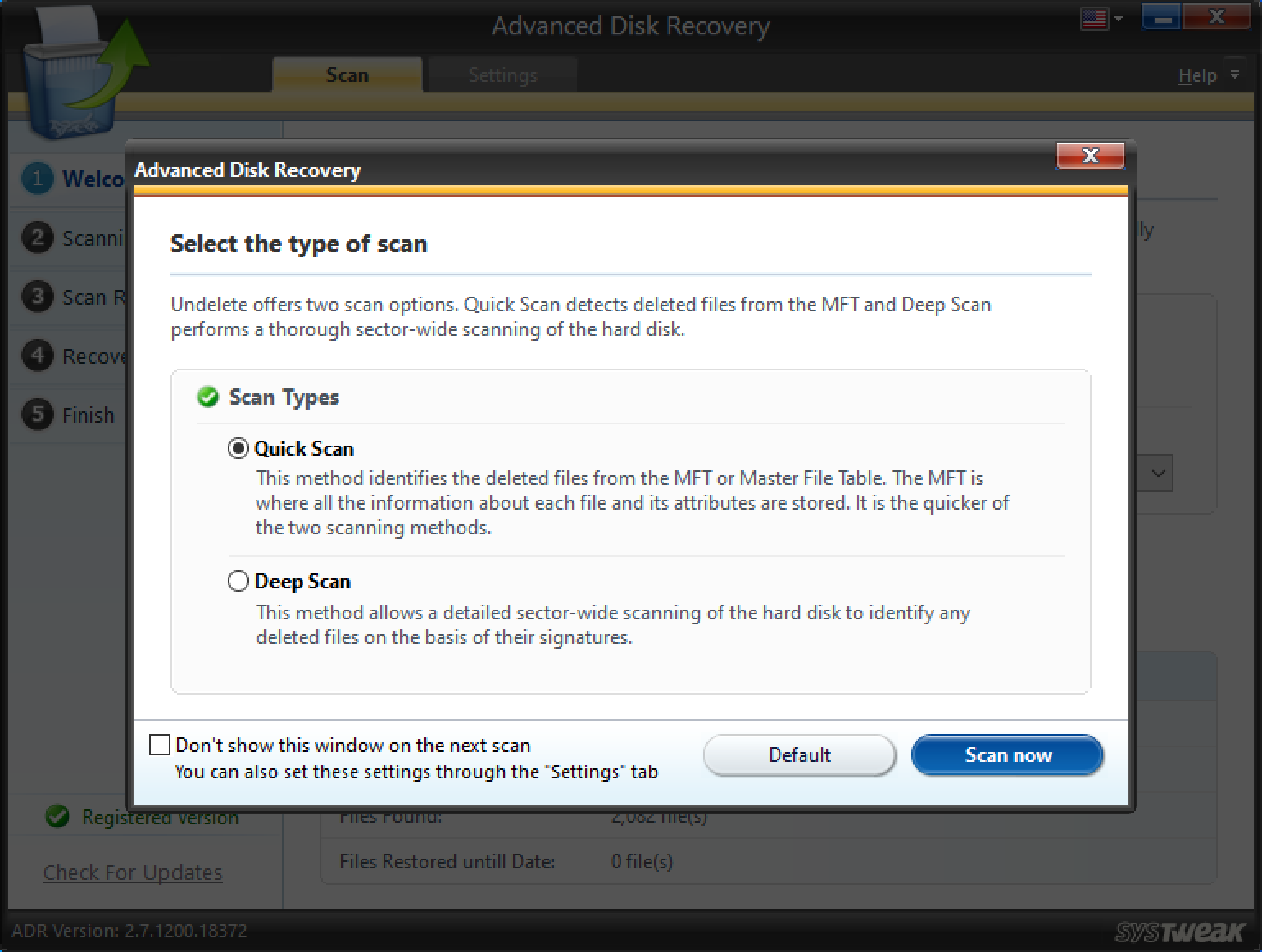
- Sélectionnez les fichiers et dossiers que vous souhaitez récupérer
Important : lorsque vous choisissez un emplacement pour récupérer un fichier, veuillez ne pas sélectionner le même emplacement à partir duquel le fichier a été supprimé ou perdu

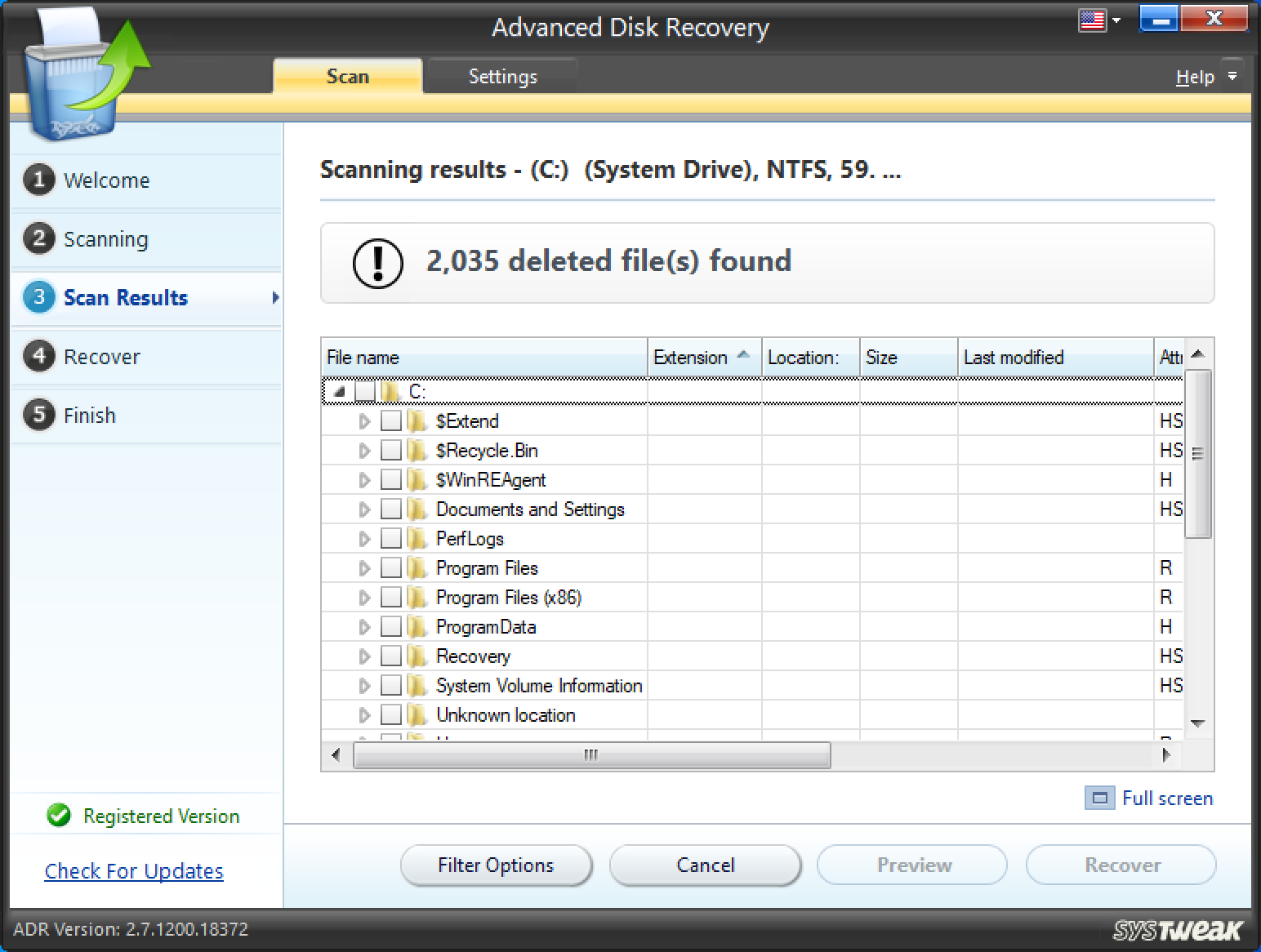
- Si vous le souhaitez, vous pouvez même vous aider des options de filtrage, puis récupérer les bons fichiers.
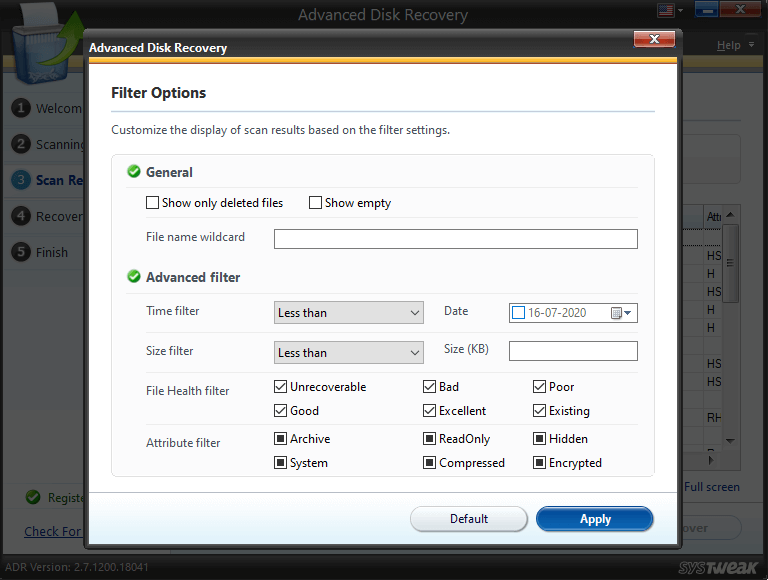
Cette étape devrait, espérons-le, récupérer vos fichiers supprimés que vous ne trouvez pas dans la corbeille.
– Réinitialisez votre corbeille
Si les fichiers ou dossiers supprimés que vous recherchez ne se trouvent pas dans la corbeille, il y a de fortes chances que votre corbeille soit corrompue. Une façon de réparer une corbeille corrompue consiste à la réinitialiser. Nous savons que ce n'est pas une procédure très courante, mais ce n'est pas si difficile non plus. Voici comment vous pouvez réinitialiser votre corbeille -
1. Dans la barre de recherche de Windows, tapez cmd
2. Choisissez Exécuter en tant qu'administrateur dans la partie droite
3. Lorsque la fenêtre d'invite de commande apparaît, tapez la commande mentionnée ci-dessous
rd /s /q C:$Recycle.bin
4. Appuyez sur Entrée
5. Redémarrez votre ordinateur
Une fois que vous avez fait cela, actualisez votre corbeille et vérifiez si vous pouvez maintenant voir vos fichiers ou dossiers supprimés dans la corbeille. Si ce n'est pas le cas, ne vous arrêtez pas et passez au correctif suivant.
Les fichiers sont-ils cachés dans la corbeille ?
Étant donné que nous examinons les différentes options possibles, il se peut que le dossier ou le fichier supprimé que vous ne pouvez pas voir dans la corbeille soit masqué. Alors, restez positif et suivez les étapes pour rechercher les fichiers cachés -
- Allumez votre corbeille
- Cliquez sur l'onglet Affichage

- Cliquez sur le menu déroulant Afficher/masquer
![]()
- Cochez la case Éléments masqués
Les fichiers ou dossiers supprimés que vous recherchiez sont-ils apparus ?
Vous ne trouvez pas les éléments supprimés dans la corbeille ?
Considérez ceci - vous envisagez de vendre votre ordinateur ou votre ordinateur portable. En tant qu'utilisateur prudent, vous supprimez des fichiers de tous les coins et recoins de votre ordinateur. La corbeille est le dernier endroit où vous savez que vous trouverez des fichiers supprimés très secrets. Vous visez maintenant même à les supprimer de la corbeille afin que le prochain utilisateur ne les touche pas (ou ne les utilise pas à mauvais escient). Mais, qu'est-ce que c'est ? vos éléments supprimés souhaités ne sont pas dans la corbeille. Ne tremblez pas !
Il est temps de laisser la corbeille sur votre ordinateur et à la place, vous pouvez emprunter un autre chemin et supprimer des fichiers que vous ne pouvez pas voir autrement dans la corbeille de votre ordinateur à l'aide d'un outil spécialisé. Vous pouvez vous aider d'un utilitaire comme Advanced PC Cleanup. Conçu comme un puissant outil de nettoyage et de maintenance pour Windows, Advanced PC Cleanup permet de se débarrasser des fichiers et applications redondants en quelques clics. Dans le processus, il aide même à protéger votre ordinateur contre les menaces malveillantes et vous aide également à vous débarrasser des informations personnelles.
Pour obtenir un aperçu détaillé de Advanced PC Cleanup, vous pouvez vous référer à cet article. Ici, nous verrons comment vous pouvez supprimer des éléments qui ne se trouvent pas dans la corbeille à l'aide de Advanced PC Cleanup -
- Téléchargez, installez et exécutez Advanced PC Cleanup
Cliquez ici pour télécharger Advanced PC Cleanup
- Dans le volet de gauche, sous Nettoyeur, cliquez sur Corbeille
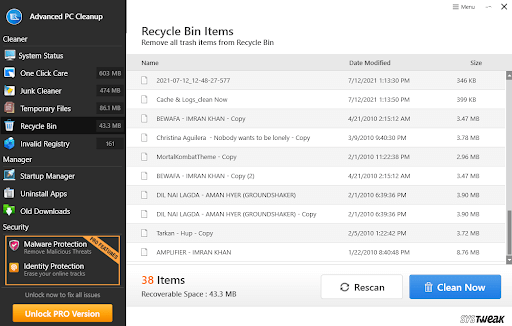
- Tous les éléments, même les éléments supprimés qui ne sont pas dans la corbeille, peuvent être vus
- Allez-y et appuyez sur le bouton Nettoyer maintenant et tous les fichiers de la corbeille seront supprimés
Emballer:
Nous espérons que les solutions répertoriées ci-dessus vous ont aidé à accéder aux fichiers supprimés qui ne se trouvaient pas dans votre corbeille. Si vous avez trouvé de la valeur dans ce message, donnez-lui un coup de pouce et partagez-le avec vos amis, votre famille et toutes les personnes qui vous sont chères. Pour plus de contenu de ce type, continuez à lire Tweak Library.